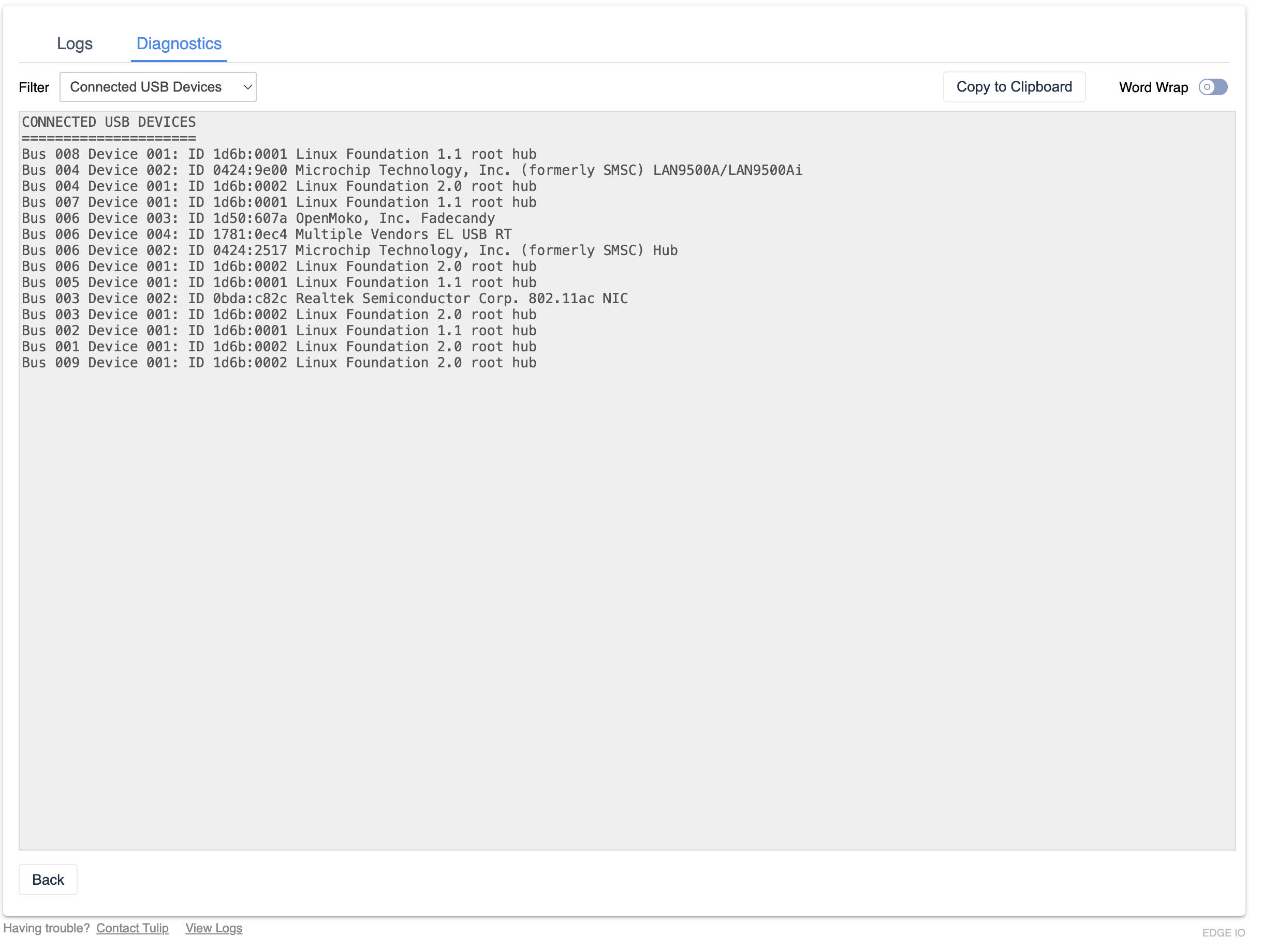- Impressão
Solução de problemas em seus dispositivos Tulip Edge
Solução de problemas em seus Tulip Edge Devices
Um guia para solucionar problemas de seus Edge Devices quando estiverem off-line ou você não conseguir encontrá-los em sua conta Tulip.
:::(Warning) (Atenção)**Em 1º de novembro de 2021, a Tulip não venderá mais o Edge Gateway, este artigo ainda se aplica aos dispositivos Edge IO e Edge MC. Saiba mais:::
Se o seu Tulip Edge Device não estiver funcionando como esperado, use este breve guia para solucionar alguns dos problemas mais comuns.
1- Confirme se os cabos de alimentação e ethernet do Edge Device estão conectados.
Verifique se você está usando uma fonte de alimentação de 24 V e se a conexão está segura. Um multímetro pode ser usado para confirmar a saída de tensão de sua fonte de alimentação. Se as luzes acima da conexão de alimentação não estiverem acesas, talvez seja necessário substituir o Edge Device.
Um cabo ethernet deve conectar com segurança a porta ethernet do Edge Device a uma porta ethernet em um switch de rede ou roteador que esteja conectado à Internet. Essa conexão com a Internet é necessária para que seu Edge Device se conecte à plataforma Tulip.
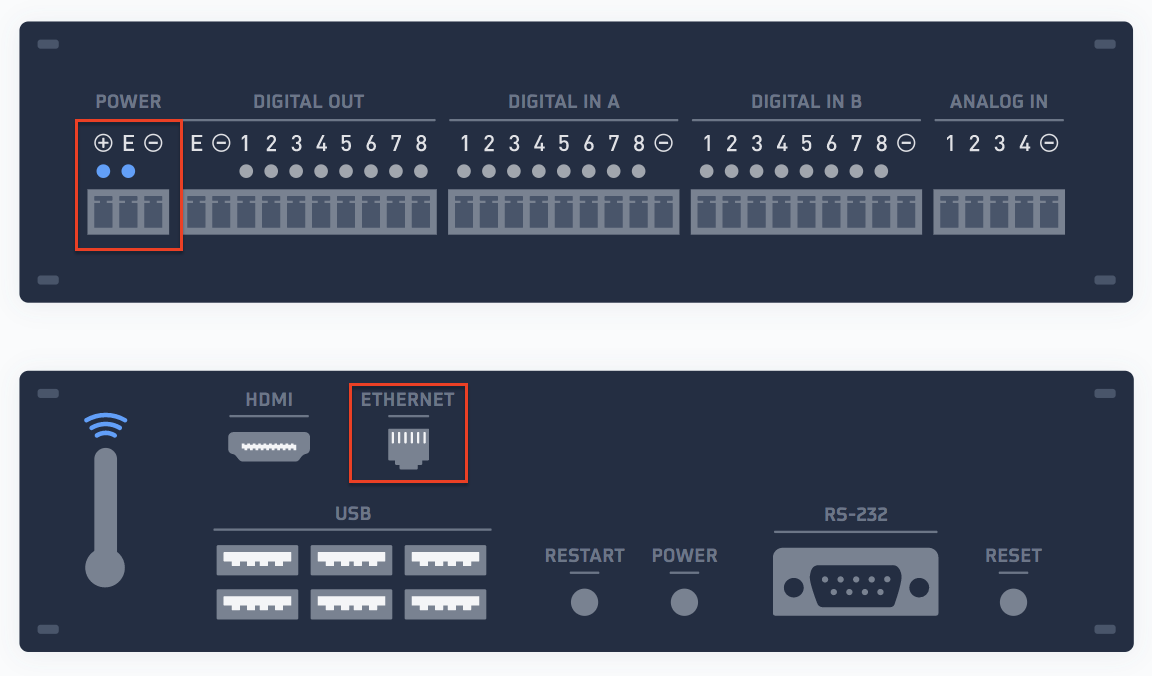
2- Verifique se seu Edge Device tem um "heartbeat"
Um Edge Device que esteja devidamente alimentado terá uma luz verde piscando no lado ethernet do Edge Device
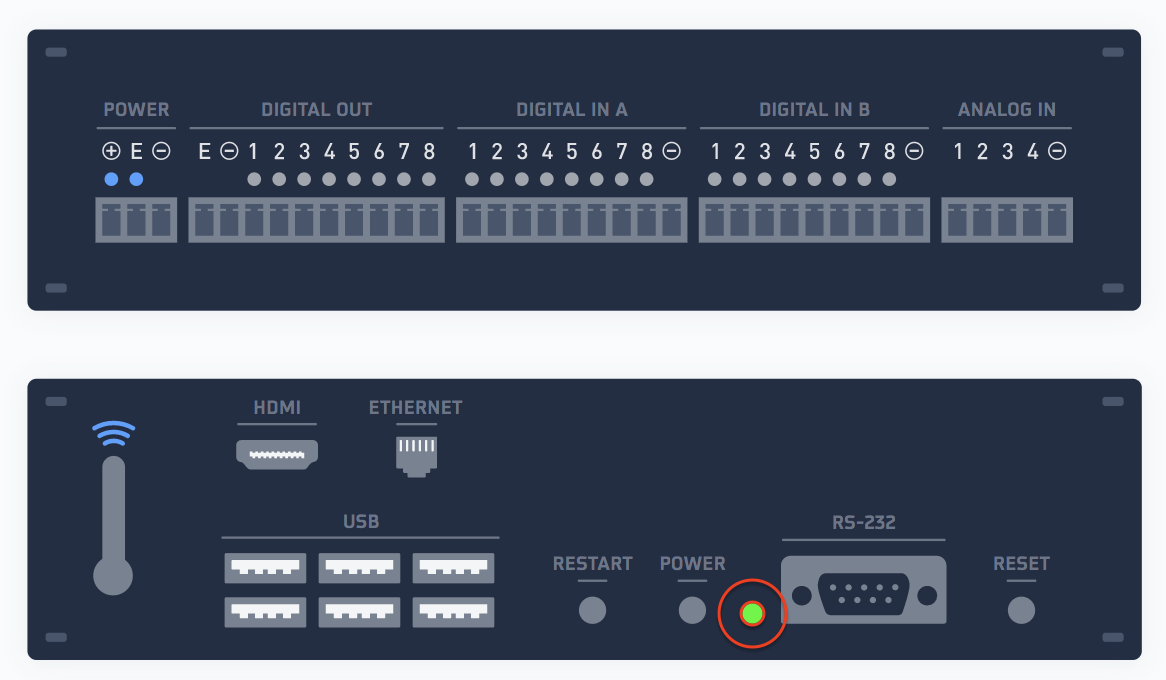
3- Verifique se o Edge Device está on-line no Shop Floor
Em seguida, verifique se seu Edge Device aparece on-line na guia Edge Devices na barra de navegação do Shop Floor de sua conta Tulip.
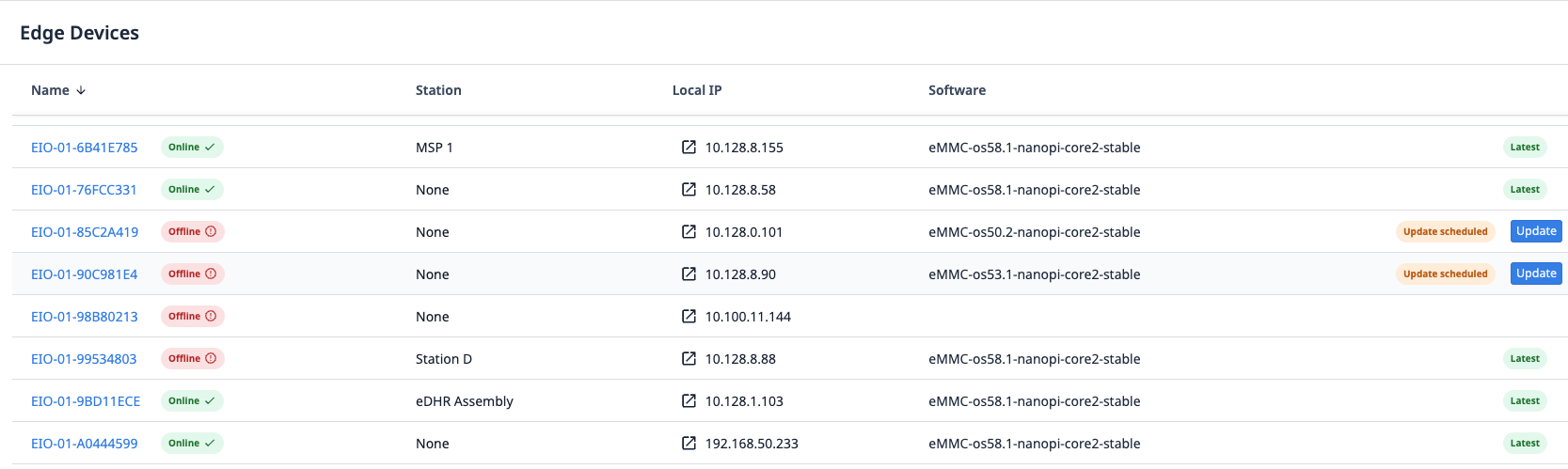
Se um Edge Device estiver on-line, ele terá um ícone verde de ícone ativo e informações adicionais disponíveis quando você clicar em seu nome.
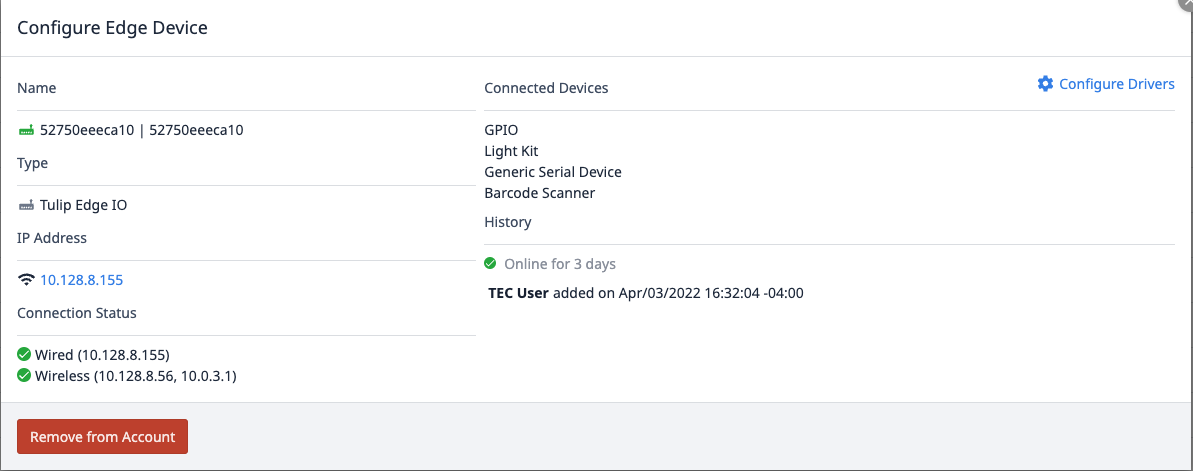 {height="" width=""}
{height="" width=""}
Se o Edge Device tiver um ícone off-line vermelho, ele não está se conectando com sucesso à plataforma Tulip. Verifique se a conexão ethernet fornecida ao Edge Device tem uma conexão de rede funcional.
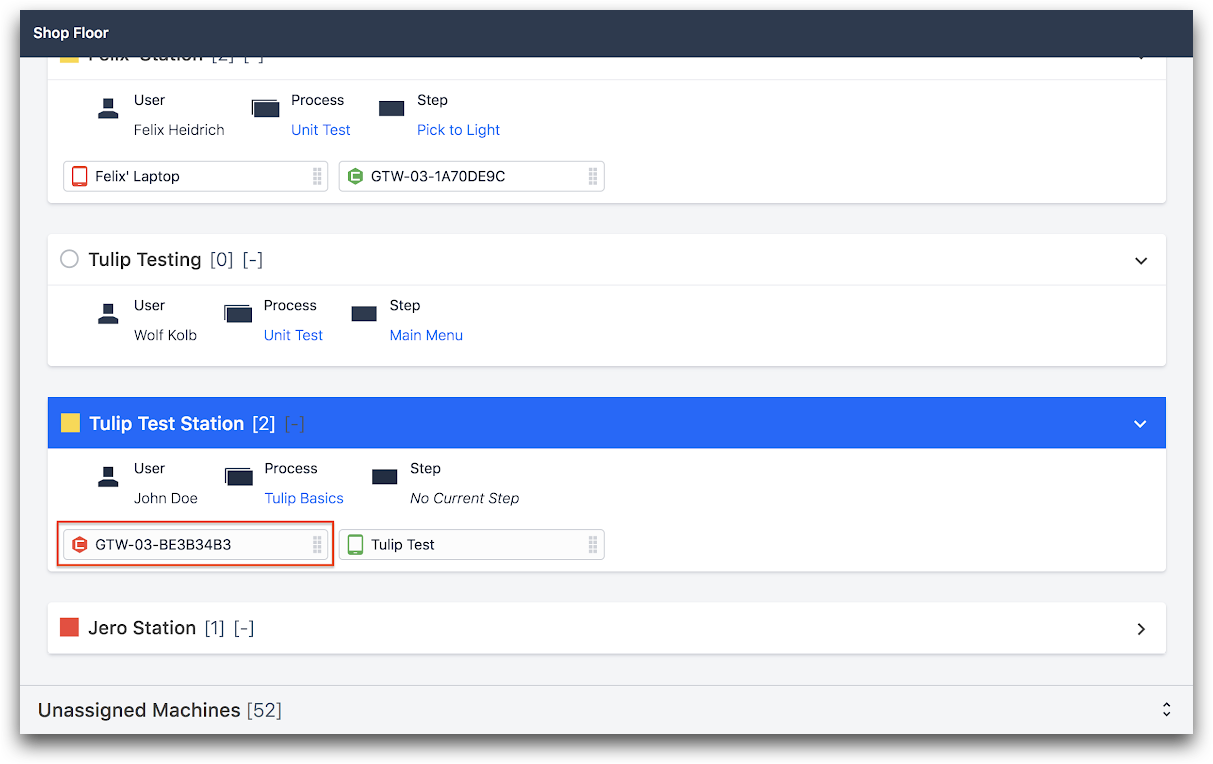
Um Edge Device que não aparece "on-line" no Shop Floor geralmente é resultado de uma interrupção da rede local.
Certifique-se de que o cabo Ethernet conectado ao Edge Device tenha uma conexão de rede ativa. Para isso, conecte-o a um laptop, desligue o WiFi, abra um navegador e visite um site como o tulip.co.
Se a rede não estiver ativa, trata-se de um problema de TI que precisa ser resolvido localmente.
4- Reinicie o dispositivo Edge
Se o Edge Device tiver uma fonte de alimentação adequada e acesso a uma rede, um ciclo de energia poderá ajudar a restaurar a funcionalidade.
Remova a conexão de energia do Edge Device, aguarde 20 segundos e, em seguida, restaure a energia do Edge Device. Aguarde até 5 minutos para que o Edge Device apareça como "on-line" no Shop Floor.
5- Portas e lista de permissões
É possível que seu departamento de TI tenha bloqueado portas ou criado uma lista de permissões que impeça a conexão do Tulip Edge Device.
O Edge Device precisa ser capaz de se conectar à Internet pelas portas TCP 53, 80, 123 e 443.
Para verificar se esse é o caso, faça login no Edge Device Portal. Para fazer isso:
1- Abra suas configurações de rede Wi-Fi e selecione a rede Wi-Fi local do Edge Device. Ex: Nome da rede: 'Tulip-GTW-03-E60240E3'
- O nome da rede será o número de série do dispositivo, que também pode ser encontrado no Edge Device físico, próximo ao clipe.
- A senha é tulip-gw
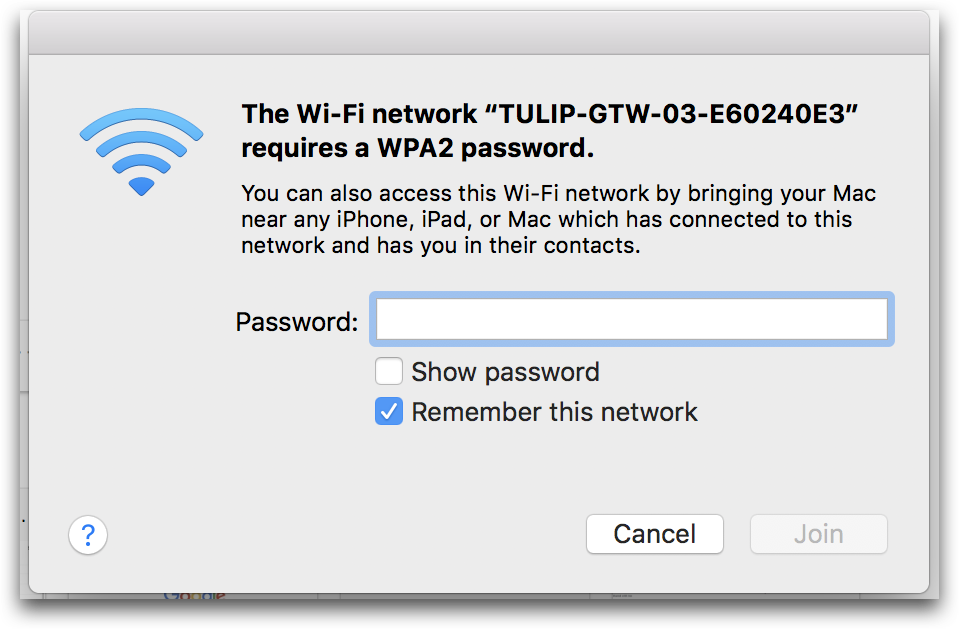
- Reinicie o Chrome. Navegue até http://10.0.3.1. Você será direcionado para o portal do Edge Device.
Está tendo problemas? Certifique-se de que esteja usando http://10.0.3.1 e NOThttps://10.0.3.1.
- Clique no link "View log files" (Exibir arquivos de registro) no menu à esquerda da tela.
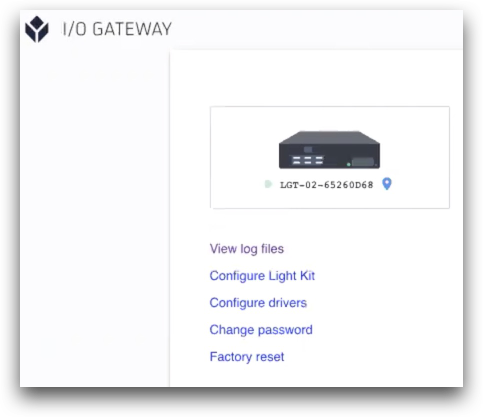
- Clique na guia "Diagnostics" (Diagnóstico) na tela a seguir.
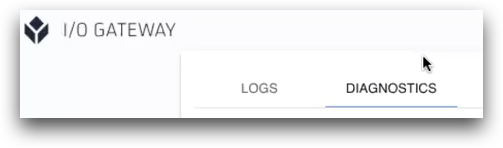
- Selecione o menu suspenso "Network Health" (Saúde da rede) na página Diagnostics (Diagnóstico).
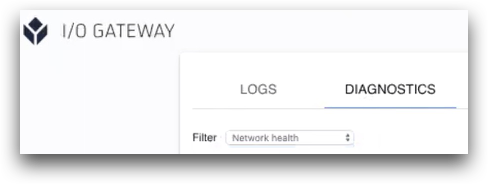
- Examine os diagnósticos resultantes para ver se a sua rede está bloqueando as portas 53, 80 ou 443. No exemplo abaixo, a porta 443 está sendo bloqueada.
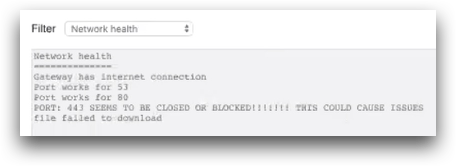
Se esse for o caso, você precisará trabalhar com seu departamento de TI para desbloquear a porta ou colocar o dispositivo na lista de permissões.
6- Entre em contato com o suporte via Live Chat
Se o seu Edge Device ainda não estiver funcionando como esperado, é hora de entrar em contato com o Tulip Support para obter ajuda mais detalhada. Um membro da equipe da Tulip pode ajudá-lo a diagnosticar uma variedade de outros problemas, como configurações restritivas de firewall ou dispositivos mal configurados.
Um membro da equipe da Tulip precisará de alguns detalhes sobre seu Edge Device. Para obtê-los, vá para a guia Diagnostics conforme instruído na etapa acima. Em seguida, use o filtro "All" e clique em "Copy to Clipboard" (Copiar para área de transferência) no canto superior direito da página. Envie isso com qualquer solicitação de suporte.
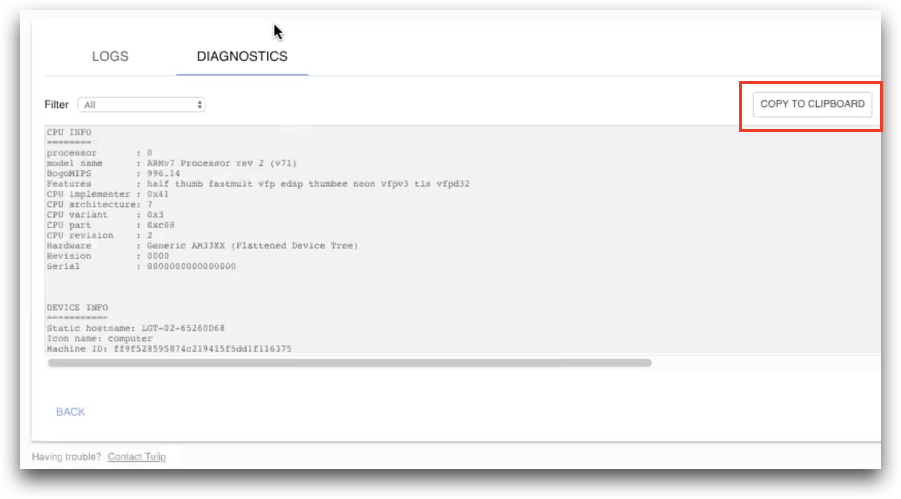
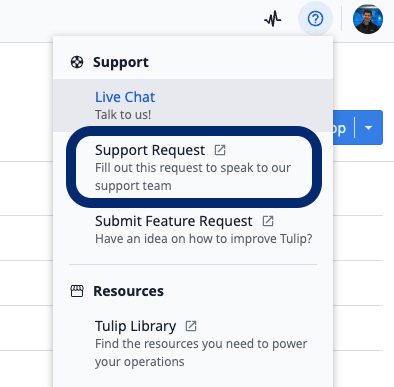
7 - Meu dispositivo USB não está se conectando
:::(Info) (Aviso importante) Os dispositivos USB só podem ser exibidos no OS58 e posteriores:::Se você navegar até a tela de diagnóstico no Edge Device Portal, agora poderá filtrar para "Connected USB Devices" (Dispositivos USB conectados) para ver o que está conectado ao Edge Device no momento.